Excel表格内容添加到另一张表格的操作方法
来源:网络收集 点击: 时间:2024-04-25【导读】:
如果网友要将一张Excel表格内容添加到另一张表格中该如何操作呢?下面,我们就介绍Excel表格内容添加到另一张表格的操作方法。品牌型号:联想扬天系统版本:win7软件版本:Excel2010方法/步骤1/13分步阅读 2/13
2/13 3/13
3/13 4/13
4/13 5/13
5/13 6/13
6/13 7/13
7/13 8/13
8/13 9/13
9/13 10/13
10/13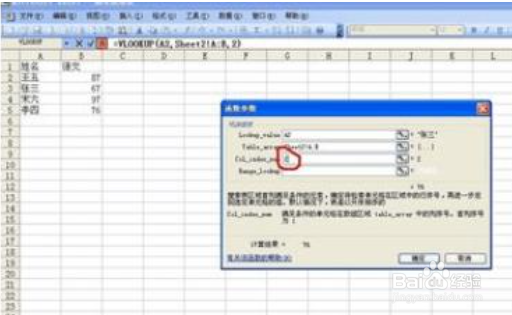 11/13
11/13 12/13
12/13 13/13
13/13 EXCEL表格EXCELEXCEL内容添加EXCEL内容
EXCEL表格EXCELEXCEL内容添加EXCEL内容
Excel工作薄中的两张表,分别为Sheet1和Sheet2,下面分别以表1和表2来代替。
 2/13
2/13要把表2中的语文成绩导入到表1中,但是从图中可以看出表1和表2名字并不一一对应。
 3/13
3/13选中表1,选中C2单元格,即语文项目中第一个要录入的成绩。选择“插入—函数”命令。
 4/13
4/13在“或选择类别”中选择“查找与引用”。
 5/13
5/13在对应的“选择函数”中选择“VLOOKUP”,点击确定。
 6/13
6/13在出现的“函数参数”面板点击第一个选项箭头处的按钮。
 7/13
7/13点击“张三”名字,即“A2”单元格,表示要查找“张三”的成绩,点击上面的按钮回到面板上。
 8/13
8/13点击第二个选项箭头处的按钮。
 9/13
9/13选中表2,同时选择A列和B列,然后点击上面的按钮。
 10/13
10/13因为在表2中语文成绩在第二列,所以第三项填入数字“2”。
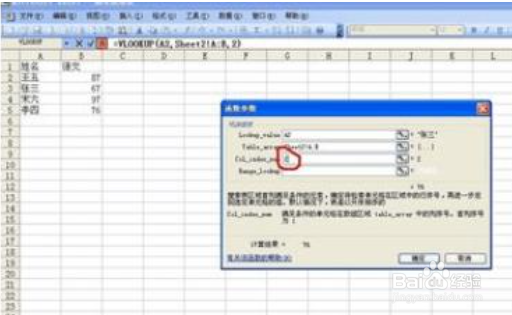 11/13
11/13第四项直接填入“0”即可,点击确定。
 12/13
12/13看到表1中张三的语文成绩出现了数值,该数值与表2相同。
 13/13
13/13选中C2单元格,用填充柄下拉,所有的语文成绩就从表2填入表1中去了。
 EXCEL表格EXCELEXCEL内容添加EXCEL内容
EXCEL表格EXCELEXCEL内容添加EXCEL内容 版权声明:
1、本文系转载,版权归原作者所有,旨在传递信息,不代表看本站的观点和立场。
2、本站仅提供信息发布平台,不承担相关法律责任。
3、若侵犯您的版权或隐私,请联系本站管理员删除。
4、文章链接:http://www.1haoku.cn/art_588972.html
 订阅
订阅